A 0xc000007b számú alkalmazáshiba javítása
Vegyes Cikkek / / November 28, 2021
A 0xc000007b alkalmazáshiba javítása: A 0xc000007b alkalmazáshiba egy nagyon gyakori hiba, amely néha akkor fordul elő, amikor Közvetlen X játékok vagy alkalmazások. A legtöbb ablakfelhasználó rendszeresen szembesül ezzel a hibával, de nem tudják, hogyan lehet ezt véglegesen kijavítani. Valójában sok oka lehet annak, hogy ez a hiba felbukkan, így nincs egyetlen javítás, ezért beszélni fogunk az összes különféle javításról. De mielőtt továbblépnénk, beszéljünk arról, hogy miről is szól ez a hiba.
Az alkalmazás nem tudott megfelelően elindulni (0xc000007b). Kattintson az OK gombra az alkalmazás bezárásához.
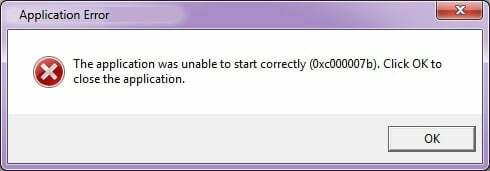
Mit jelent valójában a 0xc000007b alkalmazáshiba?
Az adott hibakód érvénytelen képformátumra utal. A hibakód azonban általában azt jelenti, hogy olyan programot próbál futtatni, amely 64 bites Windows operációs rendszerrel működik, de csak 32 bites operációs rendszerrel rendelkezik. Van néhány egyéb oka is annak, amiért ez megtörténhet, különösen akkor, ha tudja, hogy 64 bites operációs rendszere van, vagy korábban már futtathatta a programot. Íme néhány hibaelhárítási lépés a 0xc000007b alkalmazáshiba kijavításához.
Tartalom
- A 0xc000007b számú alkalmazáshiba javítása
- 1. módszer: Futtassa az alkalmazást rendszergazdaként
- 2. módszer: Futtassa az alkalmazást kompatibilitási módban
- 3. módszer: Telepítse újra az alkalmazást
- 4. módszer: Merevlemezhiba-ellenőrzés
- 5. módszer: Telepítse újra a DirectX-et
- 6. módszer: A .NET-keretrendszer telepítése vagy javítása
- 7. módszer: Cserélje ki a 32 bites xinput1_3.dll fájlt egy megfelelő verzióra
- 8. módszer: Telepítse újra az összes Microsoft Visual C++ futásidejű csomagot
A 0xc000007b számú alkalmazáshiba javítása
Mielőtt bármilyen változtatást végezne a rendszeren, győződjön meg arról, hogy hozzon létre egy visszaállítási pontot, hátha valami baj van.
1. módszer: Futtassa az alkalmazást rendszergazdaként
Kattintson jobb gombbal az alkalmazásra, és válassza a „Futtatás rendszergazdaként“. Néha adminisztrátori jogosultságok megadása az alkalmazásnak megoldhatja ezt a problémát. Ha az adminisztrátori jogosultságok megadása megoldja ezt a problémát, mindig fontolóra veheti az alkalmazás futtatását vele.
Ehhez kattintson a jobb gombbal az alkalmazás ikonjára, majd kattintson a gombra Tulajdonságok, válassza ki a Kompatibilitás fület, és jelölje be a „Futtassa ezt a programot rendszergazdaként.“

2. módszer: Futtassa az alkalmazást kompatibilitási módban
Néha az alkalmazás kompatibilitási módban történő futtatása megteheti javítsa ki a 0xc000007b alkalmazáshibát mert lehetséges, hogy az alkalmazás nem kompatibilis a Windows újabb verziójával. Lássuk, hogyan kell ezt csinálni:
1. Kattintson a jobb gombbal az alkalmazás ikonjára, majd kattintson a gombra Tulajdonságok.
2.Válassza ki a Kompatibilitás fület, és kattintson a „Futtassa a kompatibilitási hibaelhárítót.“
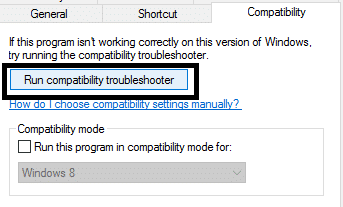
3. Ezután válassza ki a „Próbálja ki a javasolt beállításokat”, amely után vagy tesztelheti a jelentkezést, vagy egyszerűen nyomja meg a következőt.

4. És ha a fentiek nem váltak be Önnek, akkor manuálisan választhatja ki a kompatibilitási módot, és a legördülő menüből válassza a „Windows XP.“
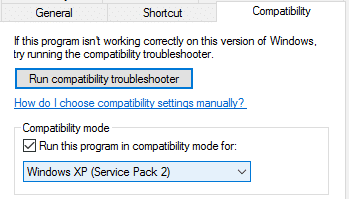
3. módszer: Telepítse újra az alkalmazást
Távolítsa el az alkalmazást, majd telepítse újra, de előtte kövesse az alábbiakat:
1. Telepítse az alkalmazást a rendszerpartícióra (C:), mert az alkalmazás hibát jelezhet, ha logikai partícióra van telepítve.
2. Menj biztosra, hogy kapcsolja ki a víruskereső programot a telepítés előtt. [jegyzet: Vizsgálja át a programfájlt, mielőtt kikapcsolja a víruskeresőt]
4. módszer: Merevlemezhiba-ellenőrzés
Nak nek Javítsa ki a 0xc000007b alkalmazáshibát rendszeresen ellenőriznie kell a merevlemezt, hogy nincs-e benne hiba. Mindössze annyit kell tennie, hogy kövesse az alábbi lépéseket:
1. Kattintson a jobb gombbal a start gombra, és válassza a „Parancssor (Adminisztrátor).“

2. típus chkdsk c: /f /r és nyomja meg az entert.
3. Kérni fogja, hogy ütemezze be a vizsgálatot, amikor a C meghajtó használatban van, írja be az Y-t a vizsgálat ütemezéséhez, és nyomja meg az Enter billentyűt.
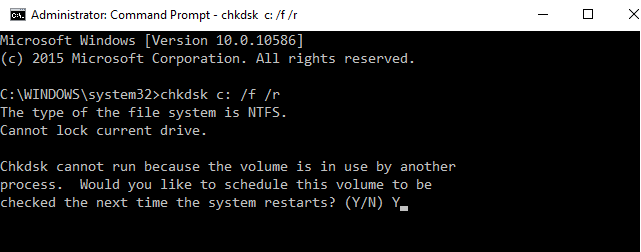
Most, amikor újraindítja a Windowst, a rendszer újraindításakor ellenőrzi a lemezt, és ez biztosan kijavítja a 0xc000007b alkalmazáshibát.
5. módszer: Telepítse újra a DirectX-et
A 0xc000007b alkalmazáshiba elkerülése érdekében mindig frissítse a DirectX-et. A legfrissebb verzió telepítésének legjobb módja a DirectX Runtime Web Installer letöltése a webhelyről A Microsoft hivatalos webhelye.
6. módszer: A .NET-keretrendszer telepítése vagy javítása
A .NET-keretrendszer számos hibát és problémát okozhat, ha nem frissítik rendszeresen. Hogy biztosan a legújabb verzióval rendelkezzen, látogasson el itt. Ha már rendelkezik a .NET-keretrendszer legújabb verziójával, a telepítő felajánlja a .NET-keretrendszer eredeti állapotának helyreállítását. Ha nem oldja meg a 0xc000007b alkalmazási hibát, folytassa az olvasást!
7. módszer: Cserélje ki a 32 bites xinput1_3.dll fájlt egy megfelelő verzióra
0xc000007b Alkalmazási hiba akkor fordul elő, ha az xinput1_3.dll fájl megsérül vagy felülíródik egy másik verzióval, amely történetesen inkompatibilis. A 32 bites xinput1_3.dll megfelelő verzióra való lecseréléséhez kövesse az alábbi lépéseket:
1. 32 bites letöltés xinput1_3.dll fájlt és kicsomagolja.
JEGYZET: Mielőtt bármit is tenne, készítsen biztonsági másolatot az eredeti xinput1_3.dll fájlról (amelynek így kell lennie itt található: C:\Windows\SysWOW64), és ha valami nem a tervek szerint történt, bármikor visszaállíthatja vissza.
2. Másolja ki a kicsomagolt xinput1_3.dll fájlt, majd lépjen a következőre C:\Windows\SysWOW64 és illessze be a fájlt oda.
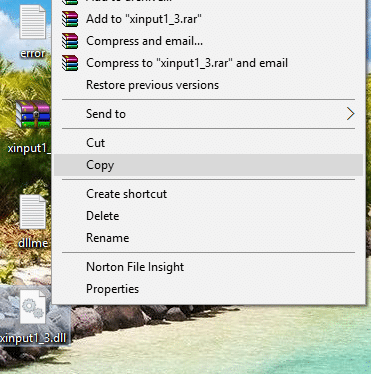
3. Ha a rendszer kéri, a másolás és csere opciót.
8. módszer: Telepítse újra az összes Microsoft Visual C++ futásidejű csomagot
A Microsoft Visual C++ futásidejű csomagok a Windows-alkalmazások futtatásának elengedhetetlen részét képezik, ezért újratelepítésük javíthatja a 0xc000007b számú alkalmazáshibát. A Visual C++ csomagoknak van 32 bites és 64 bites verziója is, és mindkettő egyformán fontos.
Jegyzet: A felsorolt lépések bármelyikének elvégzése előtt kötelező létrehozni egy rendszer-visszaállítási pontot arra az esetre, ha valami elromolna, és könnyen visszaválthat az előző állapotba. Ha nem tudod, hogyan kell ezt megtenni, olvasd el az előző bejegyzésemet hogyan lehet rendszer-visszaállítási pontot létrehozni.
1. Először lépjen a vezérlőpultra, és kattintson a gombra Távolítson el egy programot.

2. Most teljesen távolítsa el az összeset Microsoft Visual C++ csomagok számítógépéről. Ezt követően indítsa újra a számítógépet.
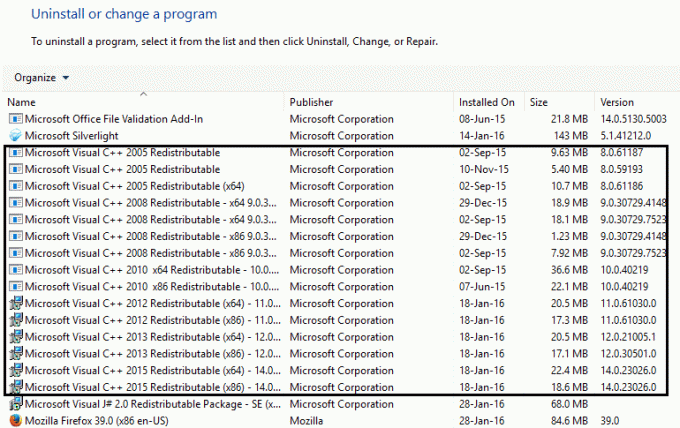
3. Amikor a rendszer újraindul, egyik csomag sem lesz ott, lépjen a Microsoft hivatalos letöltési oldalára itt
4. Töltse le és telepítse mindegyiket, és ha néhányat nem sikerül telepíteni, figyelmen kívül hagyja őket, és telepítse a következőt. A számítógép a telepítés során többször is újraindul, ezért legyen türelmes.
Még szintén kedvelheted:
- A számítógép megjavítása Kevés a memória Figyelmeztetés
- Javítás: Nem sikerült telepíteni az illesztőprogram-frissítést a GeForce Experience segítségével
- Az MMC javítása Nem sikerült létrehozni a beépülő modult
- A COM Surrogate nem működik
Ez az, amit könnyen megtehetsz javítsa ki a 0xc000007b alkalmazáshibát de ha továbbra is kérdései vannak, nyugodtan írjon megjegyzéseket, és felvesszük Önnel a kapcsolatot.


